Обзор ПО для учета компьютеров на предприятии Hardware Inspector Client/Server
Любой системный администратор или инженер, работающий в организации, парк компьютеров которой составляет не десять или двадцать, а сотни машин, прекрасно знает, что постоянный контроль за таким количеством ПК – это серьезная проблема. И дело здесь даже не в поддержании компьютеров в рабочем состоянии, а в отслеживании перемещений как самих ПК, так и их составляющих. При этом, как правило, дело не ограничивается компьютерами: оргтехника, сетевое оборудование – все это также требует контроля.
Конечно, можно вести какой-нибудь журнал, в который записываются все манипуляции, проводимые с оборудованием, но, как показывает практика, такое решение работает только в небольших организациях с малым количеством компьютеров. В крупных же структурах спустя буквально полгода этот список становится на добрую треть неактуален.
Однако существуют софтверные решения, позволяющие отслеживать все перемещения, как компьютеров, так и отдельных комплектующих, вести учет работ по обслуживанию и ремонту, контролировать наличие на складе тех или иных деталей, автоматизировать процесс сбора заявок от пользователей, которым требуется помощь администратора или техника. Именно такой программный комплекс, носящий название Hardware Inspector Client/Server, мы сегодня и рассмотрим. Данное ПО является разработкой российской компании Database Harbor Software.
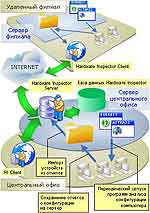 Мы рассматриваем Hardware Inspector Client/Server v2.3.10, который представляет собой полнофункциональный набор, состоящий из серверной и клиентской части. Hardware Inspector Server устанавливается на машину-сервер, работающую под управлением ОС Windows. При этом сам Hardware Inspector Server представляет собой SQL-сервер, что избавляет от необходимости использовать сторонние СУБД.
Мы рассматриваем Hardware Inspector Client/Server v2.3.10, который представляет собой полнофункциональный набор, состоящий из серверной и клиентской части. Hardware Inspector Server устанавливается на машину-сервер, работающую под управлением ОС Windows. При этом сам Hardware Inspector Server представляет собой SQL-сервер, что избавляет от необходимости использовать сторонние СУБД.
Настройки серверной части просты и не требуют какой-либо серьезной подготовки. Настройки располагаются в третьей вкладке окна Hardware Inspector Server, а во второй находится менеджер лицензий.
В зависимости от количества рабочих мест, с которыми вы работаете, можно приобрести несколько типов лицензий: Lite – до 15 машин, Standart – до 50, Pro – до 200 компьютеров и, наконец, Elite – количество рабочих мест в этом типе лицензии не ограничено.
Первая же вкладка, "Статус", отображает все подключения к серверу.
Ничего сложного в серверной части нет, посмотрим на клиентскую. Ее возможности весьма обширны, поэтому останавливаться на каждой из них подробно смысла нет – рассмотрим лишь самые интересные. Тем более что в случае реального интереса к рассматриваемому ПО вы можете скачать его с сайта производителя и подробно ознакомиться с функционалом, благо весь он доступен и в демонстрационной версии, которая к тому же не обделена подробным хелпом, в котором можно найти ответы на все возникающие вопросы.
В главном окне Hardware Inspector Client сверху имеется ряд значков, открывающих доступ к основным функциям программы. Так, кнопка с изображением трех мониторов открывает окно "Рабочие места". В нем можно видеть всю структуру предприятия, представленную в виде дерева, узлами которого являются те или иные отделы, развернув которые, можно видеть информацию о рабочем месте каждого из сотрудников. Разумеется, эту информацию предварительно необходимо добавить. Чтобы упростить эту задачу, имеется возможность импорта отчетов AIDA32, ASTRA, ASTRA32 и EVEREST, что значительно облегчает жизнь.
Ряд функций доступен по щелчку правой кнопкой мыши на рабочем месте. Здесь и история пользователя, и история обслуживания, и кроссировка сети (доступна также карта сети), и другая полезная информация. Это же касается и оборудования: правый клик по каждому из устройств открывает ряд опций. Из интересных здесь стоит отметить историю перемещений ПК и его составляющих, историю обслуживания, историю совместного размещения, историю инвентаризации. В конце концов, устройство можно просто списать, переопределив при этом его местоположение.
Список оборудования, установленного на рабочем месте, кстати, также реализован в виде дерева, узлами которого в данном случае являются комплектующие, которые могут содержать в себе другие комплектующие. В Hardware Inspector такие элементы именуются контейнерами. Так, в случае десктопа основными его узлами будут корпус и материнская плата. Принтер же будет содержать в себе такой компонент, как картридж. При этом никто не запрещает вам добавить для того же принтера такие составляющие, как, например, термопленку, которая также нуждается в регулярной замене.
 Здесь же, в соседних вкладках, отображается информация об установленном на компьютер программном обеспечении, сетевых настройках, имеется возможность просмотра плана кабинета, материально ответственных лиц и т.д.
Здесь же, в соседних вкладках, отображается информация об установленном на компьютер программном обеспечении, сетевых настройках, имеется возможность просмотра плана кабинета, материально ответственных лиц и т.д.
Перейдем в следующий раздел программы, на котором хочется остановиться, – это "Список заявок", значок которого представляет собой изображение стилизованного диспетчера в наушниках. Здесь отображается список заявок на обслуживание. Любой пользователь при помощи нехитрых манипуляций с правой клавишей мыши может оставить свою заявку на обслуживание
Предполагается, что заявки пользователи будут регистрировать (и вести по ним переписку) самостоятельно через веб-интерфейс, реализуемый другим продуктом — Hardware Inspector Service Desk.
Если же в IT-отделе все заявки принимаются по телефону дежурным, то можно обойтись без веб-интерфейса и регистрировать заявки дежурным в форме «Список заявок» от имени пользователя.
В любом случае, если у ответственного лица запущен Hardware Inspector Client, то уведомление о поступлении на его имя новой заявки (или сообщения внутри уже обрабатываемой им заявки) появится в виде значка в системном трее. Также на его e-mail придет почтовое уведомление. Пользователь же после исполнения заявки может отметить свою удовлетворенность или, наоборот, неудовлетворенность качеством выполненных работ. Присутствует и фильтр, дающий возможность отфильтровывать заявки, например, по ответственным за их выполнение лицам. Таким образом, каждый отдельный инженер или техник имеет возможность выбрать только те заявки, которые адресованы конкретно ему.
Весьма полезной может оказаться функция создания отчетов, на которую выделены шесть ярлыков, расположенных правее значка вызова списка заявок. Здесь можно сгенерировать пригодные для печати отчеты о конфигурациях рабочих мест, паспорта устройств, список имеющихся устройств на выбранных рабочих местах, список IP-адресов, инвентарных номеров, а также отчет, названный списком производительности. Такое название нам показалось несколько некорректным, ведь за ним скрывается сводная таблица, в которой собрана информация о комплектующих всех отмеченных компьютеров. Да, по ней можно проанализировать производительность, но название пункта, наверное, следовало бы конкретизировать.
Это далеко не весь список возможных отчетов. Из соответствующего пункта меню в самом верху окна выпадает целый список разнообразных отчетов, среди которых можно обнаружить даже отчет о стоимости всех рабочих мест.
Следующий пункт, отмеченный значком с изображением человека без лица и явно латиноамериканской расцветки, приводит нас к списку пользователей. Здесь также доступен ряд возможностей, в частности, просмотр информации о пользователях, объединение их в группы и раздача прав. Последняя функция весьма полезна, ведь рядовому секретарю совершенно не нужны все функции Hardware Inspector, достаточно лишь минимума возможностей. Помимо списка пользователей, также доступны списки компаний-продавцов оборудования и компаний-производителей этого оборудования.
Еще два справочника могут предоставить вам информацию обо всех моделях имеющихся устройств, а также программном обеспечении. Помимо этого, присутствуют и справочники, содержащие информацию о запрещенном ПО, типах обслуживания рабочих мест и т.п.
Заключение
Мы рассмотрели лишь основные функции Hardware Inspector Client/Server. На самом же деле функциональные возможности данного программного обеспечения столь обширны, что на их подробное описание потребовалась бы огромная статья. Однако мы не ставили цели написать едва ли не собственное руководство пользователя, да и необходимости в этом нет – встроенный в программу хелп приходит на помощь, раскладывая все возникающие вопросы буквально по полочкам.
Даже краткое знакомство с Hardware Inspector дает возможность оценить всю прелесть этого решения, которую наверняка увидели или увидят люди, занимающиеся обслуживанием крупного парка компьютерной техники. Ведь перед персоналом буквально в одном окне, как на ладони, предстает весь список пользователей и техники, имеющейся в их распоряжении.
Программа дает возможность автоматизировать процесс отслеживания перемещений компьютеров и их комплектующих, проводить инвентаризацию, списание, отслеживать заявки пользователей на обслуживание и ремонт. Администратор может видеть карту сети с информацией вплоть до того, в какой порт какого коммутатора, в каком шкафу и на каком этаже подключен тот или иной компьютер или другое устройство.
И не стоит забывать про возможность подготовки шаблонных отчетов, которые можно сразу же вывести на печать. Представьте, сколько времени заняло бы составление таблицы с конфигурациями, скажем, сотни ПК вручную. Hardware Inspector сделает это настолько быстро, что вы даже кофе выпить не успеете. Да что там кофе выпить – воду в чайник залить не успеете. А чего стоит возможность автоматизации написания всяческих накладных и актов! Ведь тот, кто с этим сталкивался, прекрасно знает, что бумажная рутина "напрягает" куда больше, чем работы по устранению неисправностей.
Андрей Ахрем
Конечно, можно вести какой-нибудь журнал, в который записываются все манипуляции, проводимые с оборудованием, но, как показывает практика, такое решение работает только в небольших организациях с малым количеством компьютеров. В крупных же структурах спустя буквально полгода этот список становится на добрую треть неактуален.
Однако существуют софтверные решения, позволяющие отслеживать все перемещения, как компьютеров, так и отдельных комплектующих, вести учет работ по обслуживанию и ремонту, контролировать наличие на складе тех или иных деталей, автоматизировать процесс сбора заявок от пользователей, которым требуется помощь администратора или техника. Именно такой программный комплекс, носящий название Hardware Inspector Client/Server, мы сегодня и рассмотрим. Данное ПО является разработкой российской компании Database Harbor Software.
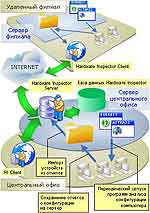
Настройки серверной части просты и не требуют какой-либо серьезной подготовки. Настройки располагаются в третьей вкладке окна Hardware Inspector Server, а во второй находится менеджер лицензий.
В зависимости от количества рабочих мест, с которыми вы работаете, можно приобрести несколько типов лицензий: Lite – до 15 машин, Standart – до 50, Pro – до 200 компьютеров и, наконец, Elite – количество рабочих мест в этом типе лицензии не ограничено.
Первая же вкладка, "Статус", отображает все подключения к серверу.
Ничего сложного в серверной части нет, посмотрим на клиентскую. Ее возможности весьма обширны, поэтому останавливаться на каждой из них подробно смысла нет – рассмотрим лишь самые интересные. Тем более что в случае реального интереса к рассматриваемому ПО вы можете скачать его с сайта производителя и подробно ознакомиться с функционалом, благо весь он доступен и в демонстрационной версии, которая к тому же не обделена подробным хелпом, в котором можно найти ответы на все возникающие вопросы.
В главном окне Hardware Inspector Client сверху имеется ряд значков, открывающих доступ к основным функциям программы. Так, кнопка с изображением трех мониторов открывает окно "Рабочие места". В нем можно видеть всю структуру предприятия, представленную в виде дерева, узлами которого являются те или иные отделы, развернув которые, можно видеть информацию о рабочем месте каждого из сотрудников. Разумеется, эту информацию предварительно необходимо добавить. Чтобы упростить эту задачу, имеется возможность импорта отчетов AIDA32, ASTRA, ASTRA32 и EVEREST, что значительно облегчает жизнь.
Ряд функций доступен по щелчку правой кнопкой мыши на рабочем месте. Здесь и история пользователя, и история обслуживания, и кроссировка сети (доступна также карта сети), и другая полезная информация. Это же касается и оборудования: правый клик по каждому из устройств открывает ряд опций. Из интересных здесь стоит отметить историю перемещений ПК и его составляющих, историю обслуживания, историю совместного размещения, историю инвентаризации. В конце концов, устройство можно просто списать, переопределив при этом его местоположение.
Список оборудования, установленного на рабочем месте, кстати, также реализован в виде дерева, узлами которого в данном случае являются комплектующие, которые могут содержать в себе другие комплектующие. В Hardware Inspector такие элементы именуются контейнерами. Так, в случае десктопа основными его узлами будут корпус и материнская плата. Принтер же будет содержать в себе такой компонент, как картридж. При этом никто не запрещает вам добавить для того же принтера такие составляющие, как, например, термопленку, которая также нуждается в регулярной замене.

Перейдем в следующий раздел программы, на котором хочется остановиться, – это "Список заявок", значок которого представляет собой изображение стилизованного диспетчера в наушниках. Здесь отображается список заявок на обслуживание. Любой пользователь при помощи нехитрых манипуляций с правой клавишей мыши может оставить свою заявку на обслуживание
Предполагается, что заявки пользователи будут регистрировать (и вести по ним переписку) самостоятельно через веб-интерфейс, реализуемый другим продуктом — Hardware Inspector Service Desk.
Если же в IT-отделе все заявки принимаются по телефону дежурным, то можно обойтись без веб-интерфейса и регистрировать заявки дежурным в форме «Список заявок» от имени пользователя.
В любом случае, если у ответственного лица запущен Hardware Inspector Client, то уведомление о поступлении на его имя новой заявки (или сообщения внутри уже обрабатываемой им заявки) появится в виде значка в системном трее. Также на его e-mail придет почтовое уведомление. Пользователь же после исполнения заявки может отметить свою удовлетворенность или, наоборот, неудовлетворенность качеством выполненных работ. Присутствует и фильтр, дающий возможность отфильтровывать заявки, например, по ответственным за их выполнение лицам. Таким образом, каждый отдельный инженер или техник имеет возможность выбрать только те заявки, которые адресованы конкретно ему.
Весьма полезной может оказаться функция создания отчетов, на которую выделены шесть ярлыков, расположенных правее значка вызова списка заявок. Здесь можно сгенерировать пригодные для печати отчеты о конфигурациях рабочих мест, паспорта устройств, список имеющихся устройств на выбранных рабочих местах, список IP-адресов, инвентарных номеров, а также отчет, названный списком производительности. Такое название нам показалось несколько некорректным, ведь за ним скрывается сводная таблица, в которой собрана информация о комплектующих всех отмеченных компьютеров. Да, по ней можно проанализировать производительность, но название пункта, наверное, следовало бы конкретизировать.
Это далеко не весь список возможных отчетов. Из соответствующего пункта меню в самом верху окна выпадает целый список разнообразных отчетов, среди которых можно обнаружить даже отчет о стоимости всех рабочих мест.
Следующий пункт, отмеченный значком с изображением человека без лица и явно латиноамериканской расцветки, приводит нас к списку пользователей. Здесь также доступен ряд возможностей, в частности, просмотр информации о пользователях, объединение их в группы и раздача прав. Последняя функция весьма полезна, ведь рядовому секретарю совершенно не нужны все функции Hardware Inspector, достаточно лишь минимума возможностей. Помимо списка пользователей, также доступны списки компаний-продавцов оборудования и компаний-производителей этого оборудования.
Еще два справочника могут предоставить вам информацию обо всех моделях имеющихся устройств, а также программном обеспечении. Помимо этого, присутствуют и справочники, содержащие информацию о запрещенном ПО, типах обслуживания рабочих мест и т.п.
Заключение
Мы рассмотрели лишь основные функции Hardware Inspector Client/Server. На самом же деле функциональные возможности данного программного обеспечения столь обширны, что на их подробное описание потребовалась бы огромная статья. Однако мы не ставили цели написать едва ли не собственное руководство пользователя, да и необходимости в этом нет – встроенный в программу хелп приходит на помощь, раскладывая все возникающие вопросы буквально по полочкам.
Даже краткое знакомство с Hardware Inspector дает возможность оценить всю прелесть этого решения, которую наверняка увидели или увидят люди, занимающиеся обслуживанием крупного парка компьютерной техники. Ведь перед персоналом буквально в одном окне, как на ладони, предстает весь список пользователей и техники, имеющейся в их распоряжении.
Программа дает возможность автоматизировать процесс отслеживания перемещений компьютеров и их комплектующих, проводить инвентаризацию, списание, отслеживать заявки пользователей на обслуживание и ремонт. Администратор может видеть карту сети с информацией вплоть до того, в какой порт какого коммутатора, в каком шкафу и на каком этаже подключен тот или иной компьютер или другое устройство.
И не стоит забывать про возможность подготовки шаблонных отчетов, которые можно сразу же вывести на печать. Представьте, сколько времени заняло бы составление таблицы с конфигурациями, скажем, сотни ПК вручную. Hardware Inspector сделает это настолько быстро, что вы даже кофе выпить не успеете. Да что там кофе выпить – воду в чайник залить не успеете. А чего стоит возможность автоматизации написания всяческих накладных и актов! Ведь тот, кто с этим сталкивался, прекрасно знает, что бумажная рутина "напрягает" куда больше, чем работы по устранению неисправностей.
Андрей Ахрем
Компьютерная газета. Статья была опубликована в номере 14 за 2010 год в рубрике soft


